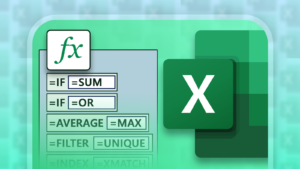ปรับให้ Mac ของคุณสบายตาขึ้นได้ด้วย 8 วิธีง่ายๆ
มีปัญหาในการมองหาไฟล์ใน Finder หรือหน้าจอ Safari เล็กจนทำให้ต้องจ้อง? ใช้เวลาสักห้านาทีทำให้ Mac ของคุณสบายตาขึ้นตามคำแนะนำง่ายๆ ด้านล่างนี้เลย
1. ปรับการขยายหน้าจอ
หน้าจอของ Apple นั้นไม่มีการควบคุมความละเอียดและการขยายเหมือน Windows หรือ Linux แต่มีการตั้งค่ารวมใน System Settings > Display คุณสามารถเลือกได้ระหว่าง “More Space” และ “Larger Text” ถ้าคุณมองเห็นสิ่งต่างๆ ไม่ชัดเจน ลองขยับไปที่ “Larger Text” ไอคอนและปุ่มต่างๆ จะใหญ่ขึ้น ทำให้อ่านง่ายขึ้น แม้ว่าบางคนอาจจะเลิกใช้เพราะมีพื้นที่น้อยลงถ้ารักที่จะใช้สองหน้าต่างข้างกัน ลอง “More Space” เพื่อให้มีพื้นที่ในการทำงานร่วมกันโดยไม่ทำให้การแสดงผลเปลี่ยนไปเป็นแบบย่อเหมือนมือถือ
2. ซื้อจอภาพใหญ่ขึ้น
ถ้าคุณสามารถลงทุนได้ จอที่ใหญ่ขึ้นจะให้ประโยชน์ทั้งสองโลก คือสามารถปรับการแสดงผลตามที่คุณต้องการและยังมีพื้นที่พอเพื่อลดความกวนขององค์ประกอบ UI ที่ใหญ่ขึ้น ควรเลือกจอภาพที่มีความหนาแน่นพิกเซลที่ 218 PPI หรือสูงกว่า แนะนำให้มองหาจอขนาด 27 นิ้วที่ความละเอียด 5K เช่น Apple Studio Display
3. ปรับความสว่างหน้าจอให้เหมาะสม
กุญแจ F1 และ F2 บนคีย์บอร์ดของ Mac ช่วยให้คุณปรับความสว่างของหน้าจอได้ คุณควรให้หน้าจอสว่างพอที่จะเห็นสิ่งที่คุณทำ โดยไม่เบากว่าหรือมืดกว่าสภาพแวดล้อมมากเกินไป การใช้งาน “Automatically adjust brightness” ใน System Settings > Display จะช่วยให้ไม่ต้องปรับเอง
4. เพิ่มแสงสว่างสภาพแวดล้อม
การใช้แสงหลังหน้าจอช่วยลดการตึงเครียดของดวงตาที่เกิดจากการจ้องหน้าจอสว่าง ปรับแสงโดยการติดตั้งไฟ LED หรือปรับมุมโคมไฟเพื่อให้แสงโอบล้อมสภาพแวดล้อมเล็กน้อย
5. สลับโหมด Light และ Dark
หลังจากปรับความสว่างหน้าจอแล้ว ให้เลือกใช้โหมดผ่าน System Settings > Appearance เลือก “Auto” เพื่อให้ระบบเลือกใช้โหมดตามเวลา หรือเลือกเองถ้าหากใช้ในสภาพแวดล้อมที่ไม่เปลี่ยนแปลง
6. หยุดการค้นหาเคอร์เซอร์
เคอร์เซอร์ของ Mac อาจหายบ่อย โดยเฉพาะถ้ามีหลายหน้าจอ เปิดใช้งาน “Shake mouse pointer to locate” ใน System Settings > Accessibility > Display เพื่อให้เคอร์เซอร์ขยายใหญ่ขึ้นเมื่อเขย่าจอ
7. ใช้การตั้งค่าความสามารถในการเข้าถึง
เปิด Hover Text และ Hover Typing ใน System Settings > Accessibility เพื่อให้ข้อความขยายใหญ่เมื่อกด Command ค้างไว้ เหมาะสำหรับการอ่านข้อความเล็กๆ
8. ใช้ True Tone และ Night Shift
เปิด True Tone และ Night Shift ใน System Settings > Display เพื่อปรับอุณหภูมิสีหน้าจอให้เหมาะสมตามสภาพแวดล้อม โดยมีแอป f.lux ให้บริการเช่นกัน
บทสรุป
การปรับปรุงการแสดงผลตามวิธีเหล่านี้สามารถช่วยให้การทำงานหรือเล่น Mac ของคุณสบายตาขึ้น และสามารถทำให้คุณมีประสบการณ์การใช้งานที่ดีที่สุด แม้ว่าจะมีการใช้งานในสภาพแวดล้อมที่ไม่เหมาะสมก็ตาม
“เว็บบาคาร่าที่คนเล่นเยอะที่สุด 2025 ที่สุดของความสนุกและโอกาสแห่งความสำเร็จ!”
“เริ่มต้น สนุกได้ทุกแมตช์ ทุกเวลา”
“พบกับประสบการณ์ใหม่ที่ จีคลับ คาสิโนออนไลน์ที่ปลอดภัยและได้รับความนิยมมากที่สุดในไทย”
“เล่น ไฮโลไทย แบบออนไลน์ สนุกกับเกมพื้นบ้านที่ได้รับความนิยมสูงสุดในประเทศไทย”
“ต้องการเครดิตฟรีเล่นสล็อต? เข้าไปที่ สล็อต168เครดิตฟรี.com เว็บที่มีโปรโมชั่นเด็ดและเกมให้เลือกเล่นหลากหลาย”
แหล่งที่มา:https://www.howtogeek.com/ways-to-make-your-mac-easier-on-the-eyes/